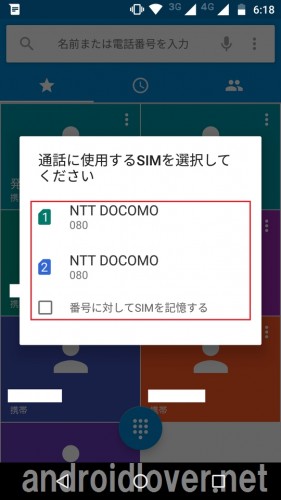
目次
Moto G4 Plusは3G+4Gのデュアルスタンバイ(同時待ち受け)に対応
Moto G4 Plusは、SIMを2枚挿して使えるデュアルSIM端末です。
また、Moto G4 Plusは3G+4Gのデュアルスタンバイ(同時待ち受け)にも対応しています。
3G+4Gの同時待ち受けは、一方のSIMスロットに通話専用のSIMを挿しもう一方にデータ通信専用のSIMを挿して、インターネットをしながら電話も着信できます。
また、両方のスロットに音声通話SIMを挿して、プライベート用と仕事用の電話をMoto G4 Plus1台で同時に待ち受けることもできます。
これまで日本で発売されてきたデュアルSIMスマホは、片方のSIMを使っているときはもう片方は日本では待ち受けできず、もう片方のSIMを使いたいときは設定から切り替える手間が毎回かかる、いわゆるシングルスタンバイでした。
通話専用SIMとデータ通信専用SIMを挿して使う場合、シングルスタンバイ端末は通話専用SIMが使える状態にしておくと通話専用SIMは一切利用できません。
特に困るのは逆の場合で、データ通信SIMを使える状態にしてインターネットしていると、音声通話SIMの方が待ち受けできないため相手が電話をかけてきても圏外のアナウンスが流れてしまい、こちらも電話があったことに気づきません。
Moto G4 Plusは、上記の通りシングルスタンバイではできなかったことができるようになり非常に便利になります。
デュアルスタンバイの具体的なメリットはこちらをご覧ください。
シングルスタンバイ・デュアルスタンバイ・デュアルアクティブの違い
Moto G4 Plusの3G+4G同時待ち受け(デュアルスタンバイ)設定方法
Moto G4 Plusのデュアルスタンバイを活用することでかなり便利になりますが、ただSIMを挿すだけで同時待ち受けができるようになるとは限りません。以下に、Moto G4 Plusの3G+4G同時待ち受けの設定方法を解説するので、参考にしてみてください。
まず、Moto G4 Plusの裏カバーを開いてSIMを入れます。左側がSIM1、右側がSIM2です。SIM1、SIM2は設定時に使うので、それぞれのSIMスロットに入れたSIMを把握しておきましょう。

Moto G4 Plusのステータスバーを下に降ろして設定アイコンをタップし、「SIMカード」をタップします。
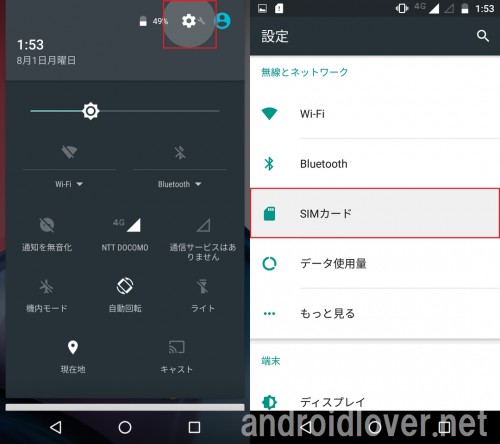
インターネット通信するためのSIMを選びます。「モバイルデータ」をタップしてインターネット接続するSIMを選びます。
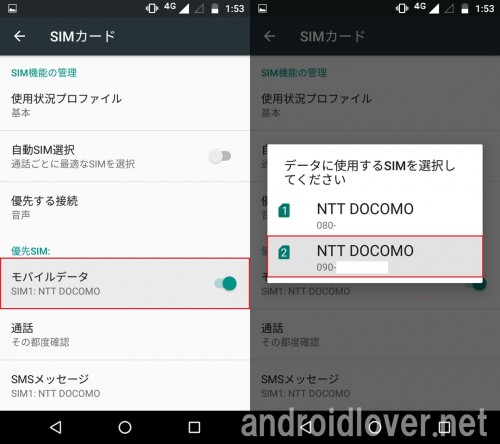
インターネット接続するデータSIMを変更するか尋ねてくるので「OK」をタップします。SIMの切り替えには最大1分ほどかかると表示されますが、実際は10秒ほどで完了します。
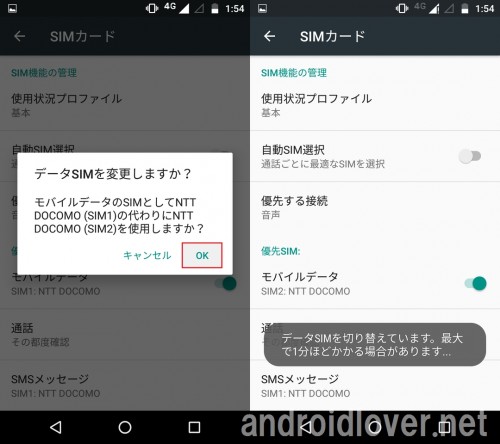
「モバイルデータ」が」「SIM2」になりました。あとは通話とSMSに使うSIMをそれぞれ選んでいきます。
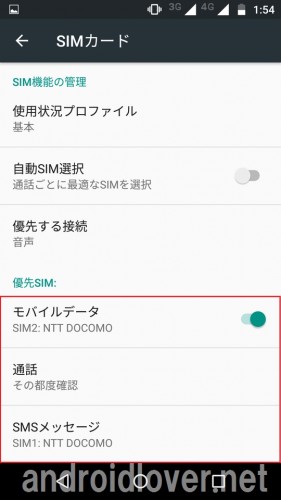
「通話」をタップします。仕事用とプライベート用など両方のSIMスロットに音声通話SIMを入れてどちらのSIMでも発信する予定の場合は「その都度確認」を選びます。音声通話SIMを1枚、通話には利用できないデータ通信専用SIMを1枚それぞれ挿す場合は、音声通話SIMを挿しているSIMを選べばOKです。

「その都度確認」を選んだ場合、Moto G4 Plusから電話をかけようとする度に通話に使うSIMを選ぶ画面が出てくるので、タップして選んで発信します。
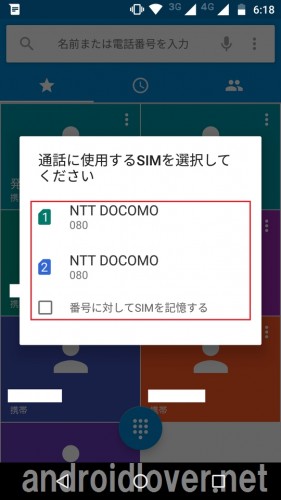
音声通話用のSIMを選んだら、次は「SMSメッセージ」をタップしてSMSを送受信するSIMをタップして選びます。
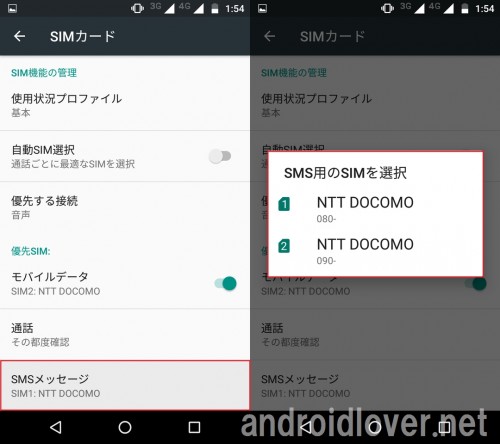
データ通信SIMのAPN(mineo)を設定する
インターネットと通話、SMSで使うSIMの選択が終わったら、次はインターネット接続するためのAPN設定をしていきます。この設定を正しくやっておかないと、通話はできてもインターネットが使えないことがあります。
設定から「もっと見る」をタップして「モバイルネットワーク」をタップします。
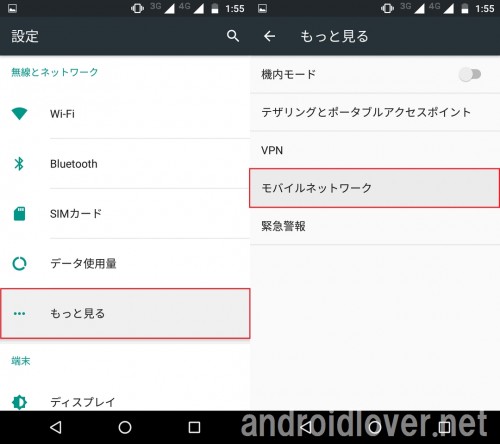
インターネット通信するSIMのタブを開きます。左側がSIM1で右側がSIM2です。今回はSIM2でインターネットをするので、右側のタブをタップして「アクセスポイント名」をタップします。
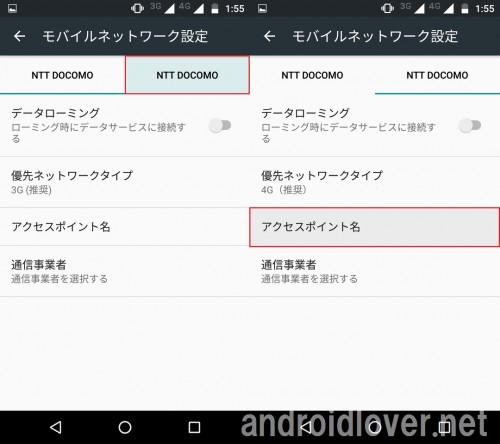
Moto G4 Plusは、APN一覧にドコモなどの大手キャリアだけでなく日本の主要な格安SIM(MVNO)のAPNも初めから追加されています。データ通信で使うSIMがAPN一覧にある場合は、タップして選ぶだけでインターネットに接続できるようになります。
APN一覧にない場合は新しく作ります。ここでは、mineoをMoto G4 Plusで使うのでmineoのAPNを追加していきます。右上の「+」アイコンをタップします。
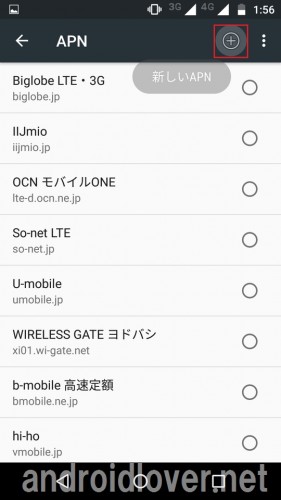
「名前」をタップして分かりやすい名前を入力し「OK」をタップします。ここでは「mineo」にしました。
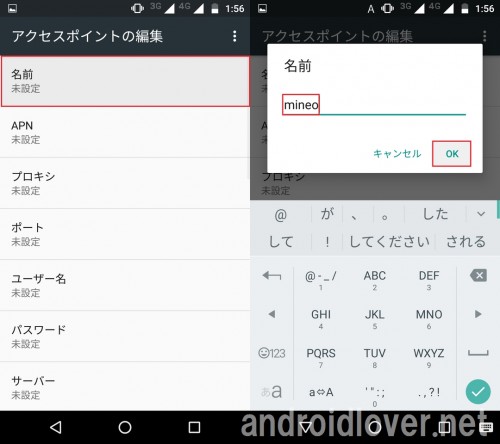
次にAPNを入力します。「APN」をタップして「mineo-d.jp」と入力し「OK」をタップします。
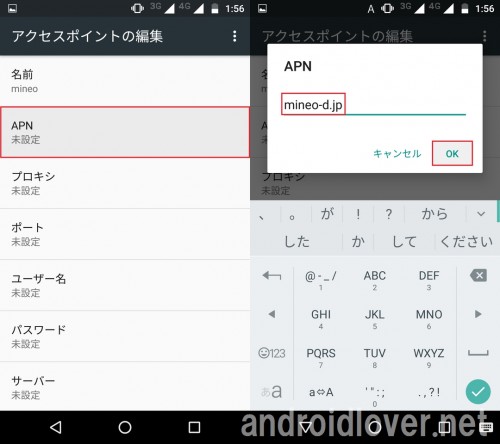
次にユーザー名です。「ユーザー名」をタップして「mineo@k-opti.com」と入力し「OK」をタップします。
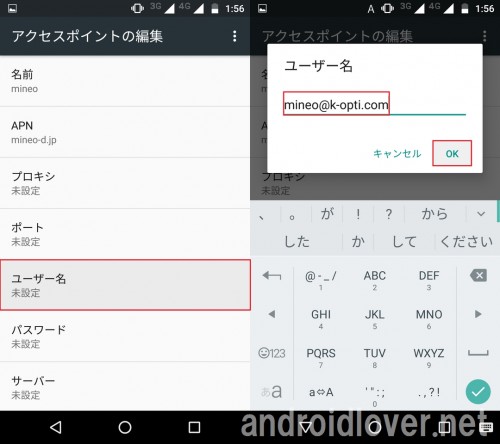
次はパスワードです。「パスワード」をタップして「mineo」と入力し「OK」をタップします。
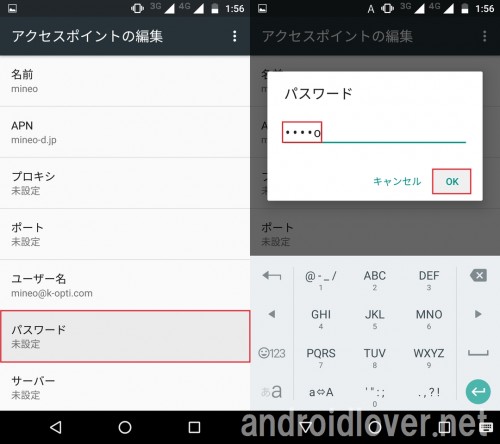
最後に認証タイプです。「認証タイプ」をタップして「CHAP」を選びます。
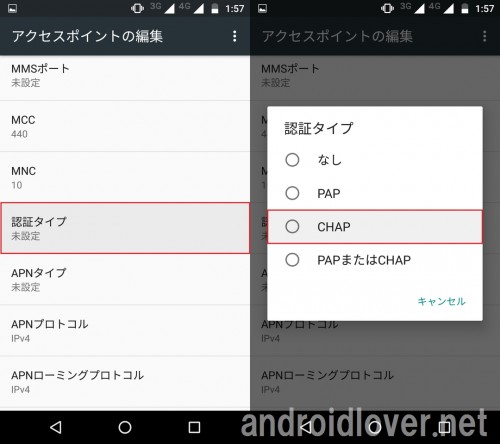
上記の入力が終わったら、右上のメニューアイコンをタップして「保存」をタップします。
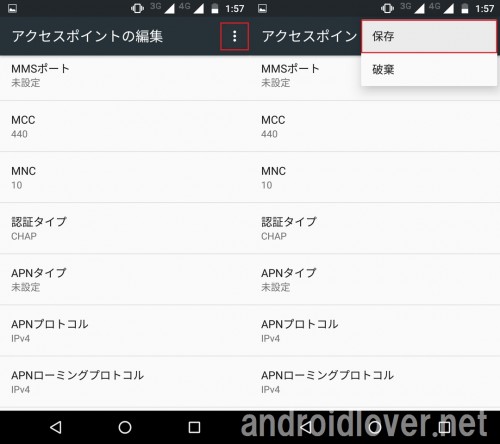
APN一覧から「mineo」を選べばインターネット通信ができるようになりますが、もしつながらない場合は一度電源ボタンを長押ししてMoto G4 Plusを再起動します。
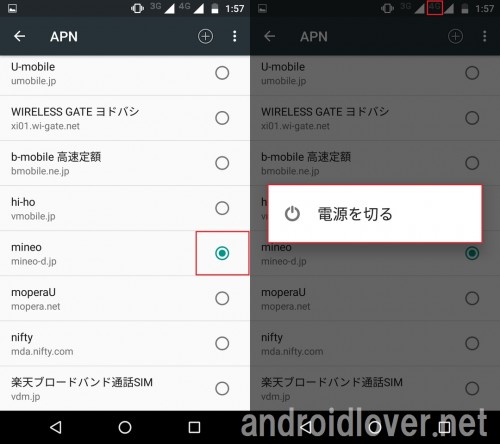
再起動後、Moto G4 PlusのSIM2の4Gが濃い白の表示になれば、インターネットに接続できます。

インターネットしながら電話を着信することももちろん可能です。
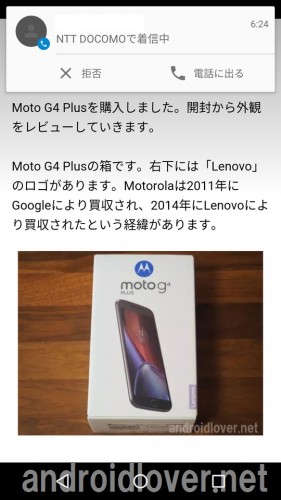
Moto G4 PlusはFOMA契約のSIMカードを通話専用で利用可能
Moto G4 PlusにFOMA契約のSIMカードを挿してみたところ、通話できることを確認しました。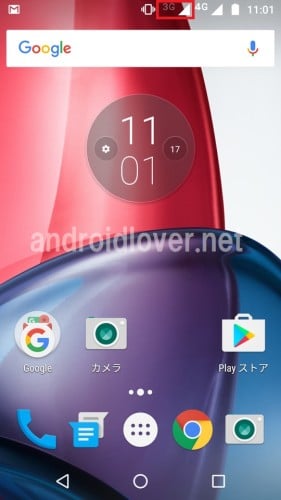
利用が確認できたSIMカードの契約情報は以下の通りです。
SIMサイズ:nanoSIM
プラン:タイプシンプル バリュー
パケット:パケ・ホーダイ シンプル
ISP:iモード
プラン:タイプシンプル バリュー
パケット:パケ・ホーダイ シンプル
ISP:iモード
このFOMA SIMカードをMoto G4 Plusに挿して、優先SIMに設定するか「その都度確認」にしておくだけでアンテナが立ち通話も可能です。
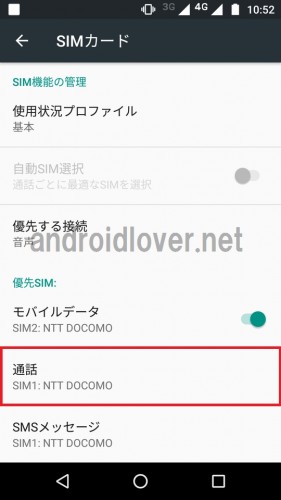
Moto G4 PlusはFOMA SIMで音声通話が使えるので、FOMA向けのプランである1,000円分(25分間)の無料通話付きで月額934円のタイプSSバリューと格安SIMの組み合わせて格安運用が可能です。
音声通話SIM(1,000円分(25分間)の無料通話付き):934円
mineoのデータ通信SIM:900円
合計:1,834円
mineoのデータ通信SIM:900円
合計:1,834円
ひと月に25分間追加料金なしで通話と3GBまで高速通信できてひと月1,834円なら、かなり安いですね。
Moto G4 Plusで少しだけ通話するという人やガラケーからスマホに乗り換える人は、Moto G4 Plus+FOMA SIM+格安SIMでの運用がおすすめです。
なお、Moto G4 PlusはFOMA SIMで通話はできますが、データ通信をしようとするとアンテナが立たなくなり使えません。
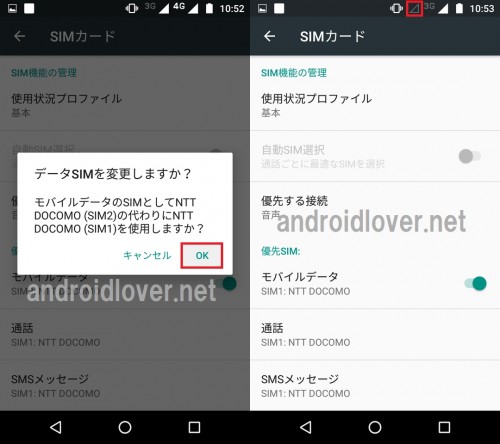
ちなみに、同じ4G+3Gのデュアルスタンバイ対応のZenFone3もMoto G4 Plusと同じでFOMA SIMで通話はできるものの通信はできません。
ZenFone3はFOMA契約のSIMカードにも対応。通話で利用可。
Moto G4 Plusのデュアルスタンバイを初めて設定するときは戸惑うかもしれませんが、慣れればすぐに終わります。また、一度設定しておけばSIMを変えない限り設定を変える必要はないので、Moto G4 Plusで同時待ち受けする場合は必ず設定しておきましょう。
Moto G4 Plus 3G+4Gのデュアルスタンバイ(同時待ち受け)設定方法は以上です。
Moto G4 plusの購入レビューとスペックなどのまとめはこちら。
Moto G4 Plus購入レビューとスペック・MVNO 格安SIMセットまとめ